UnityのEditorのフォントを変更できるEditor拡張の「ModifyEditorStyle」をUnity2019向けに手直ししてみました。
2019/12/07:シーンを切り替えると表示が元に戻ってしまう不具合を修正
2020/01/31:2019.3向けの対応
対象
以下のような人が対象です。
- Windows環境でUnity2019.3以前・以降を使用していてフォントが小さくて見づらい人
- なんかフォントがかすれる or にじんで見えづらいと感じる人
制作の経緯
上記のリポジトリにあるコードですが2019だと少しエラーが出る & 変更したフォントがPlay状態が変化すると元に戻ってしまう問題ががあったのを修正しています。またWindows向けに「MS PGothic」の15ptを対象に表示を最適化しています。
参照元
fork元のリポジトリURL
「ModifyEditorStyle」の紹介ページ
適用イメージ
後述の残件がいくつかありますが、フォントが掠れるのはWindows固有の問題です。WindowsのOS自体のレンダラーの性能がMacに比べて劣るためエディタのデフォルトフォントの「Lucida Grande」のフォントが掠れてしまいます。そこでWindowに入ってる「MS PGothic」を使用することで掠れを抑えようという作戦です。
Macでも使用できますがそもそもフォントが掠れない、フォントサイズが小さい問題も、2019.3から追加されたUIスケーリング機能を使うだけで改善できるので実質無意味化と思います。(2019.3以前であれば有効だと思います)
ブラックテーマじゃないとMSゴシックが見づらいのでそこらへんは各自適当に環境に合わせて改造してください。
Befor:
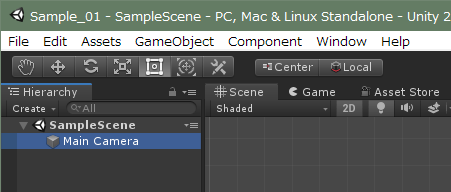
After:
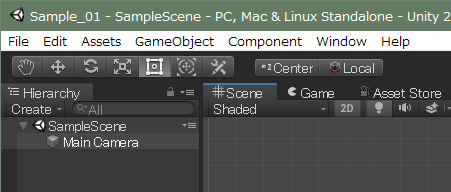
Befor:
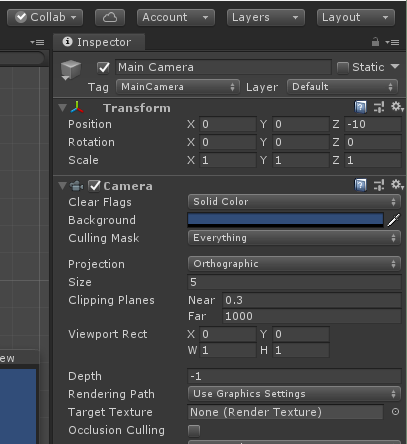
After:
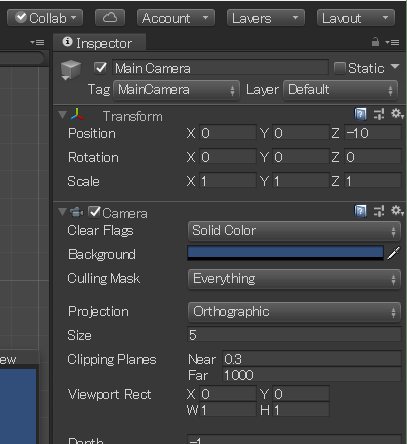
Befor:
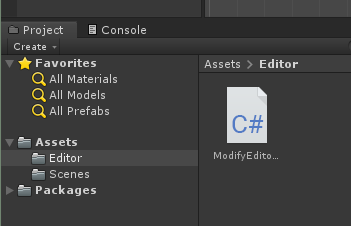
After:
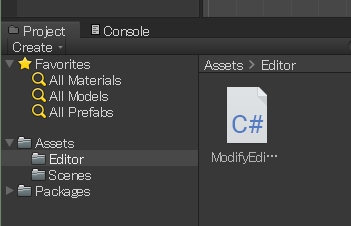
導入方法
まずここからファイルを取得します。
次に
- AssetにEditorフォルダを作成し、その中に「ModifyEditorStyle.cs」を配置
- Unityのメニューから Edit > Preference > Modify Editor Style for Win を選択
- Enableにチェックを入れ、Font, Bold Fontのドロップダウンから「MS PGothic」を選択してModify
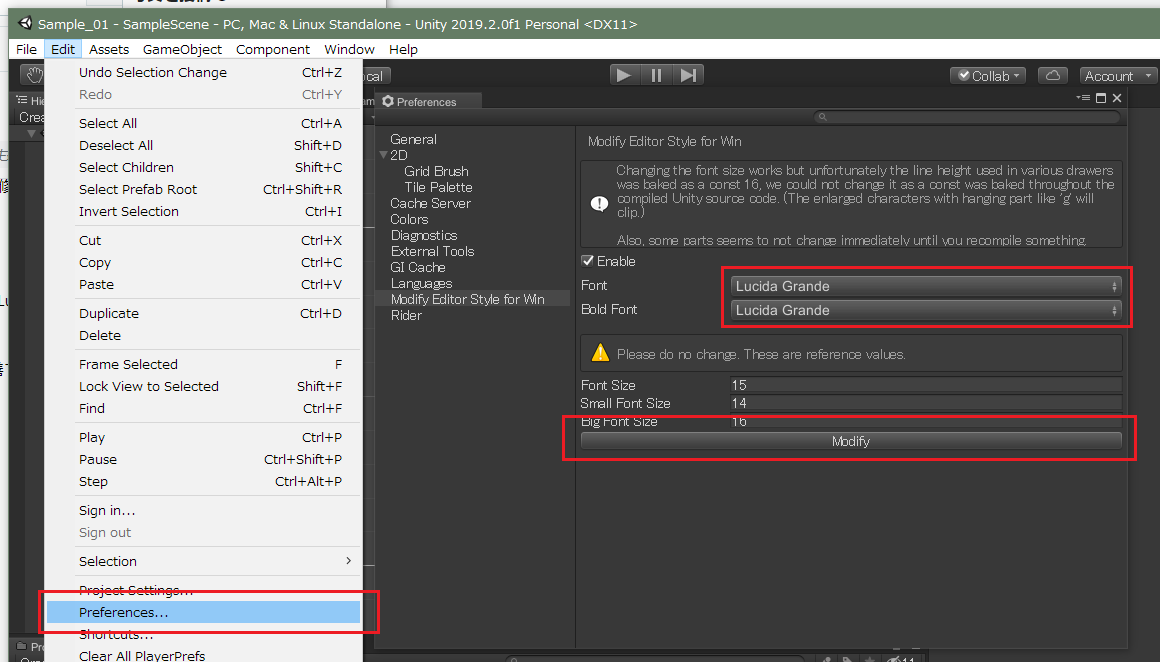
2019.3以降は「for2019.3」というブランチがあるのでそっちに切り替えてコードを取得してください。2019.2以前のスクリプトとは互換性がありません。
残件
メモ
- ダークテーマじゃないとMS PGothicがものすごい見づらい
- ダークテーマに変えたほうがいい。無理ならこれで変える
一度Play状態にしないとタブの表示が更新されない- 修正済み
シーンを切り替えると表示が戻ってしまう- 修正済み
- 表示が各種イベント発生で元に戻ってしまうが元に戻るまで少し時間がかかる
- エディタの仕様?イベントが発生して値を設定しても表示がすぐには更新されない
- 初回起動直後にタブのヘッダーのフォントが更新されない
- 原因不明で調査保留
- 検索ボックスのあるバーの高さは変更できない
- プログラムで固定されているのでスタイルでは変更できない
最後に
Unityを使い始めて数時間のクソ雑魚が改造してるためうまく動かなかったらごめんなさい。
何かあれば連絡いただければ対応したいと思います。
以上です。